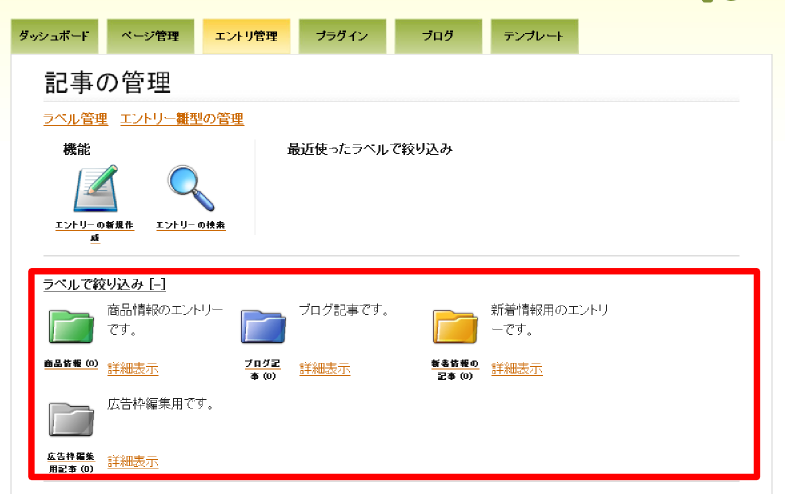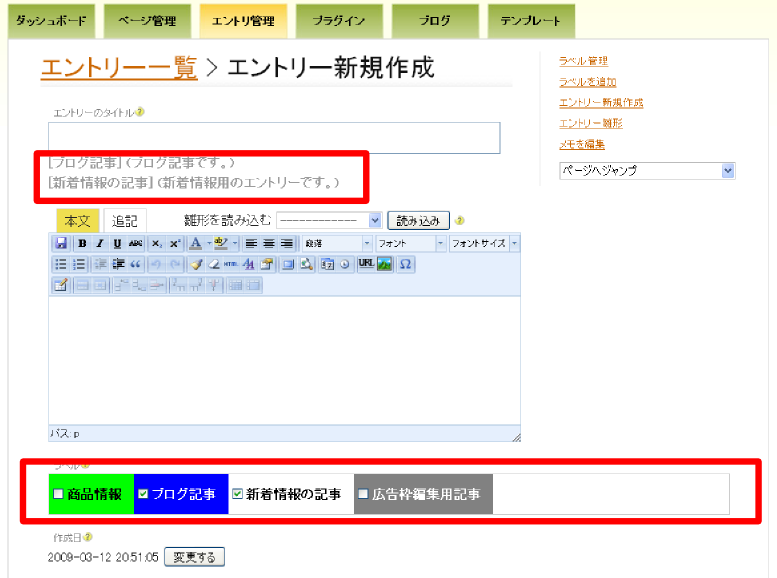1.ラベルの詳細設定
ラベルは詳細な情報を設定しておくと、管理画面が見やすくなります。
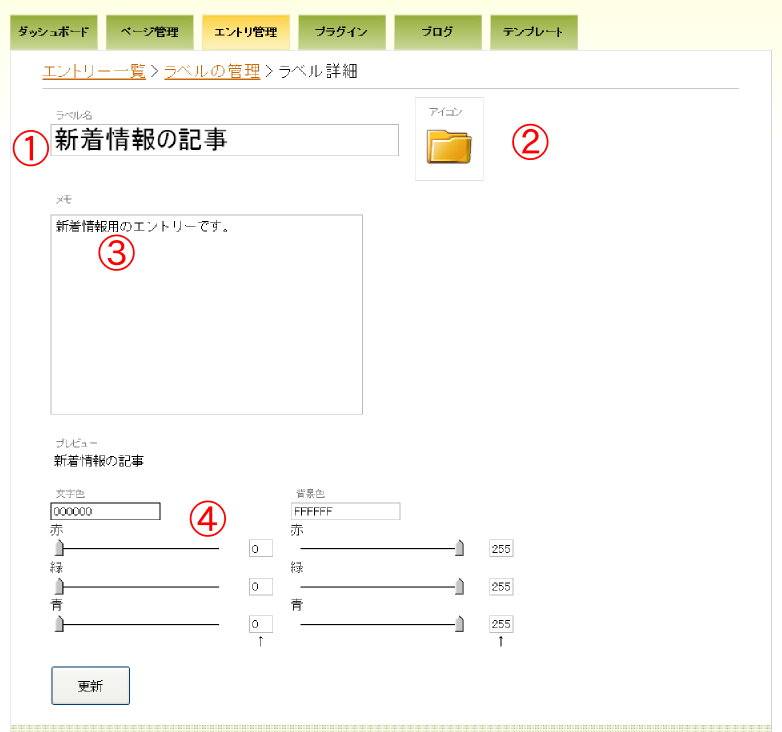
①ラベル名を入力します。
②記事(エントリー)管理画面で表示されるアイコンを編集します。アイコンはプラグイン→アイコン管理プラグインから自由に追加することが可能です。
③ラベルの説明を入力します。記事(エントリー)一覧画面の他、記事(エントリー)新規作成・編集画面でも表示されます。
④記事(エントリー)新規作成・編集画面のラベル一覧箇所の表示について、文字色と背景色を指定できます。
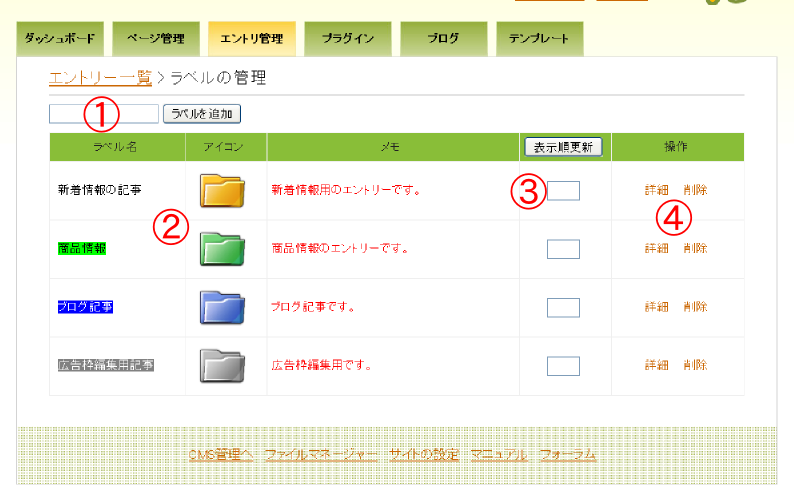
1.詳細設定を行うことのメリット
記事(エントリー)管理画面が見やすくなります。